编辑:秩名2020-08-05 10:55:04
我们在使用360浏览器时会下载一些图片,但是要通过“图片另存为”批量下载图片是很麻烦的,现在就和小编一起来瞅瞅这篇360浏览器怎么批量下载图片方法吧
360浏览器批量下载图片方法:
打开360安全浏览器后点击【扩展】-【扩展中心】。
点击【扩展中心】进入360应用市场,在搜索框中输入【图片批量下载】后搜索,立刻搜索到图片批量下载应用。点击【安装】把插件安装上。
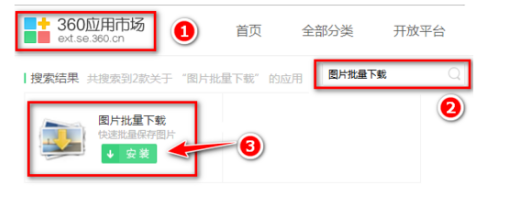
打开有很多图片的网页,点击【图片批量下载】应用,在弹出的对话框中选【当前标签】。
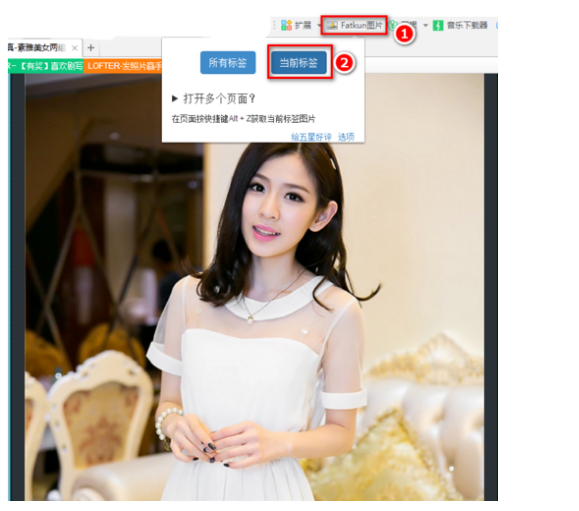
把图片最小宽度拉到合适位置,会把小的图片过滤掉。只剩我们喜欢的图片。然后点击【保存图片】就可以。
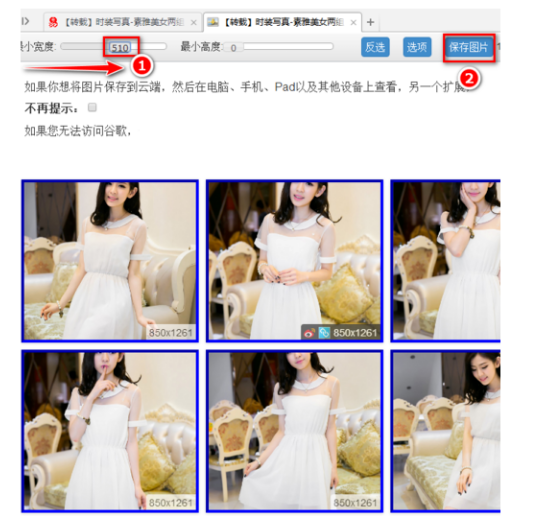
补充说明:点开360安全浏览器9.1的【选项】--【基本设置】--【下载设置】-【下载前询问每个文件的保存位置】前的对勾取消。这样设置后,再用360浏览器下载文件时就不用每次都提示保存位置了。
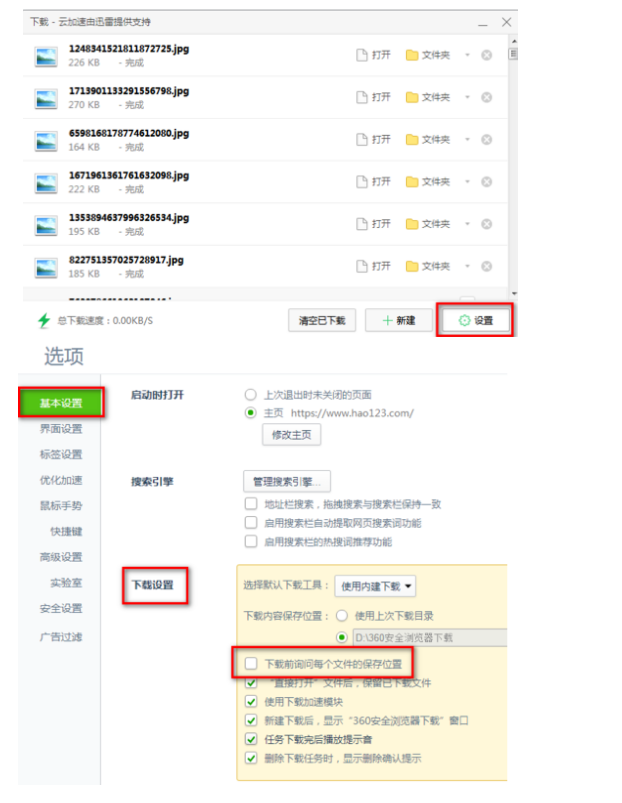
看了这么多,你学会了吗?想要获得最新资讯就来IE浏览器中文网站!简单易懂的软件教程、令人耳目一新的游戏玩法这里统统都有,更多精彩不容错过!